在我们进行抠图操作的时候,往往会遇到头发抠取难度大的问题。针对这样的问题,小龙今天给大家讲一个抠取头发丝的小技巧,希望能帮到广大网友朋友。

抠头发丝
1、首先,我们打开需要抠取的图片,将其复制生成一个新图层,如图所示。
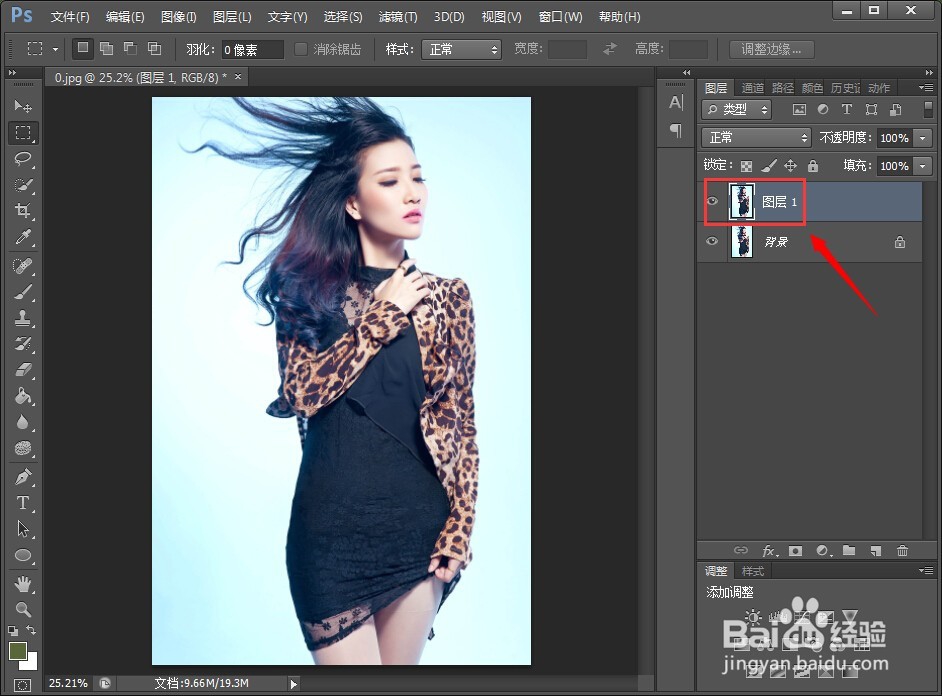
2、接着,点击图层栏下面的“创建新的填充或调整图层”按钮,选择“渐变映射”选项,点击渐变颜色条,将其设置为从白色向黑色渐变的样式,如图所示。
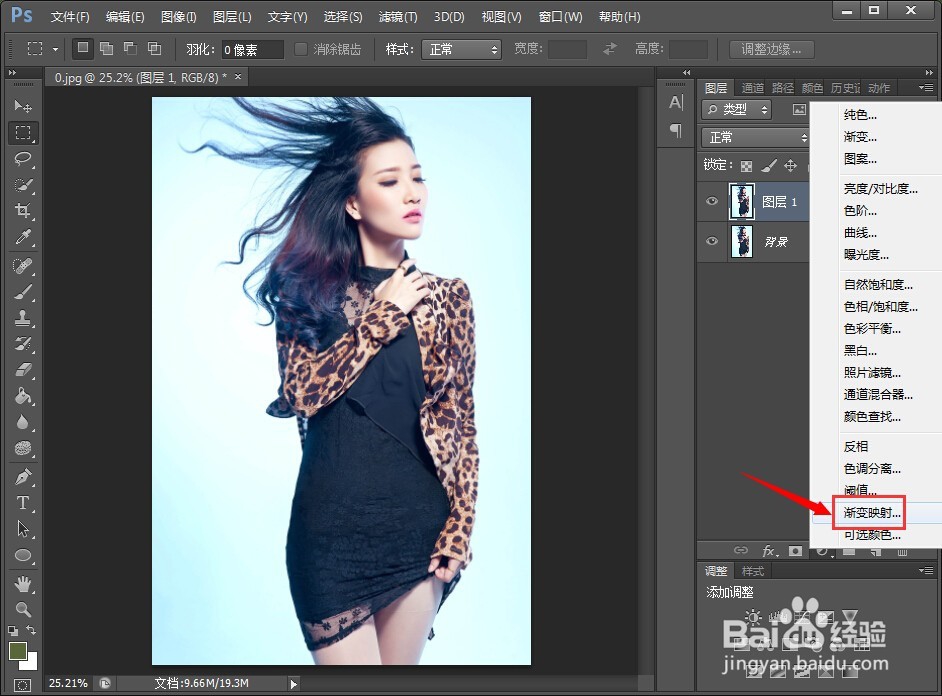

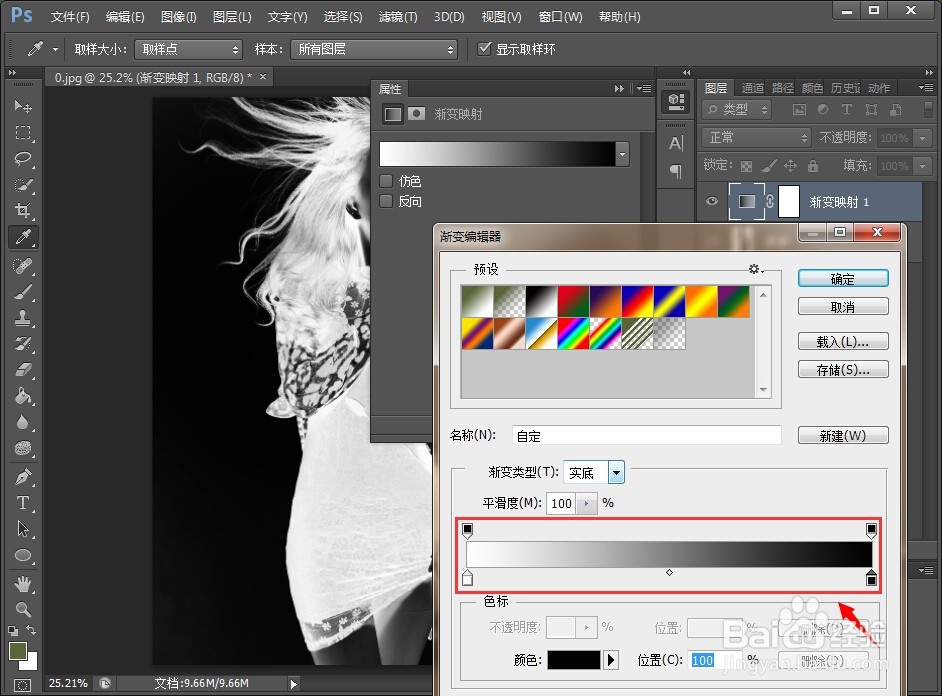
3、设置好以后,打开“通道”面板,将蓝色通道拖动到下面新建通道的按钮上,复制一个蓝色通道;接着点击“图像>调整>色阶”选项,在弹出对话框中用“设置黑场”和“设置白场”工具将头发和其他部位区别设置好,如图所示。

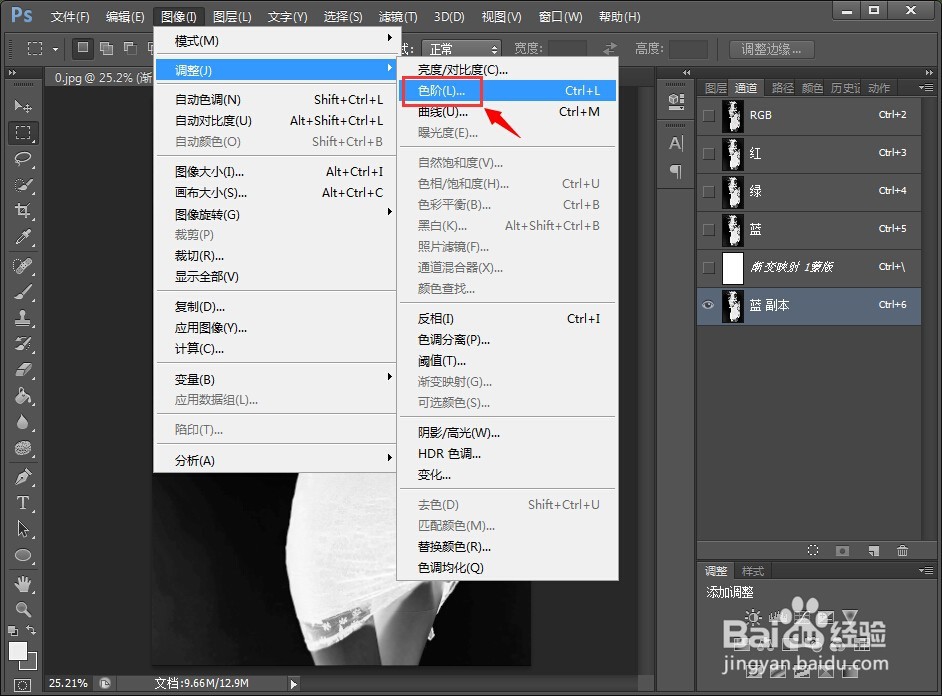
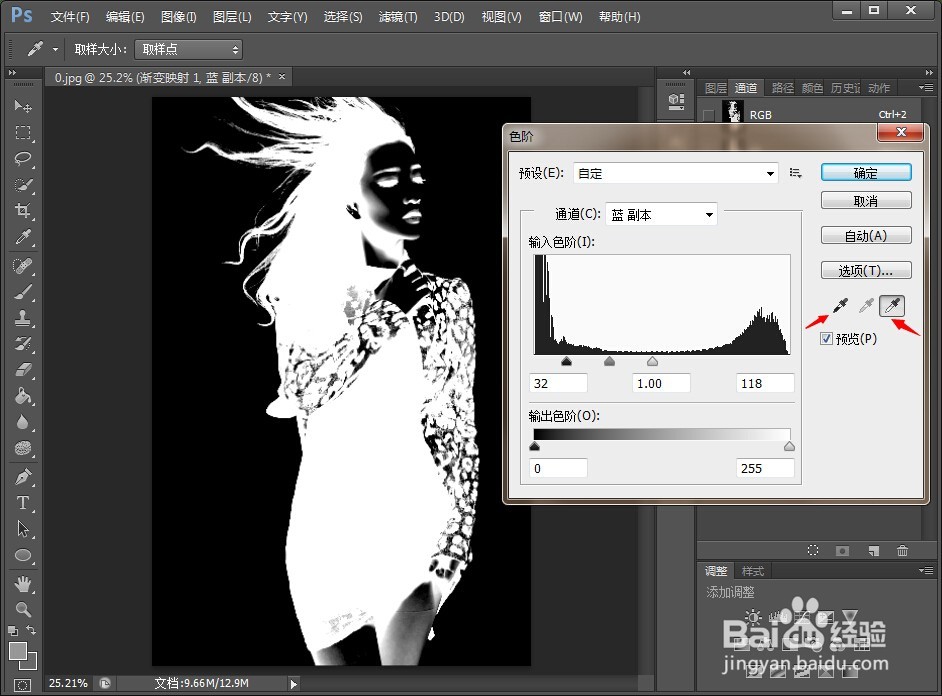
4、接着,用左侧的“画笔工具”将头发部位涂抹成“白色”,其余部位涂抹成“黑色”,并点击下方的“将通道作为选区载入”按钮,如图所示。

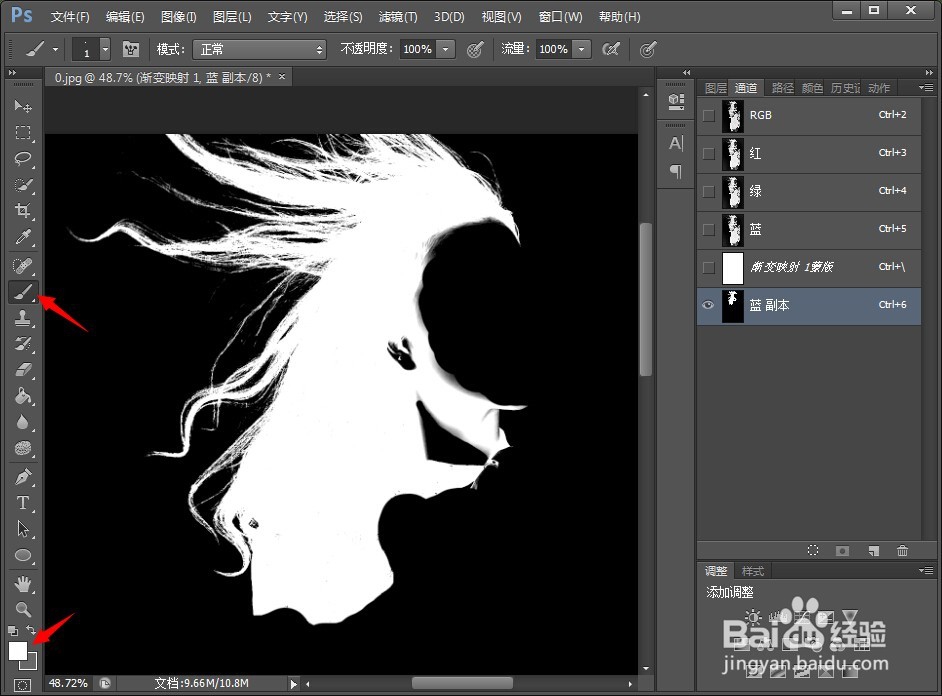

5、最后,点击RGB模式,取消“渐变映射”前的可视按钮,并按键盘上的“ctrl+J”,即可将刚刚选出的头发丝新建一个图层,如图所示。


抠全身
1、在抠全身的时候,只需要用“磁性套索工具”将身体其余部分选出,按“ctrl+J”把选出的区域新建一个图层,如图所示。

2、最后,将头发丝和身体图层进行合并即可!
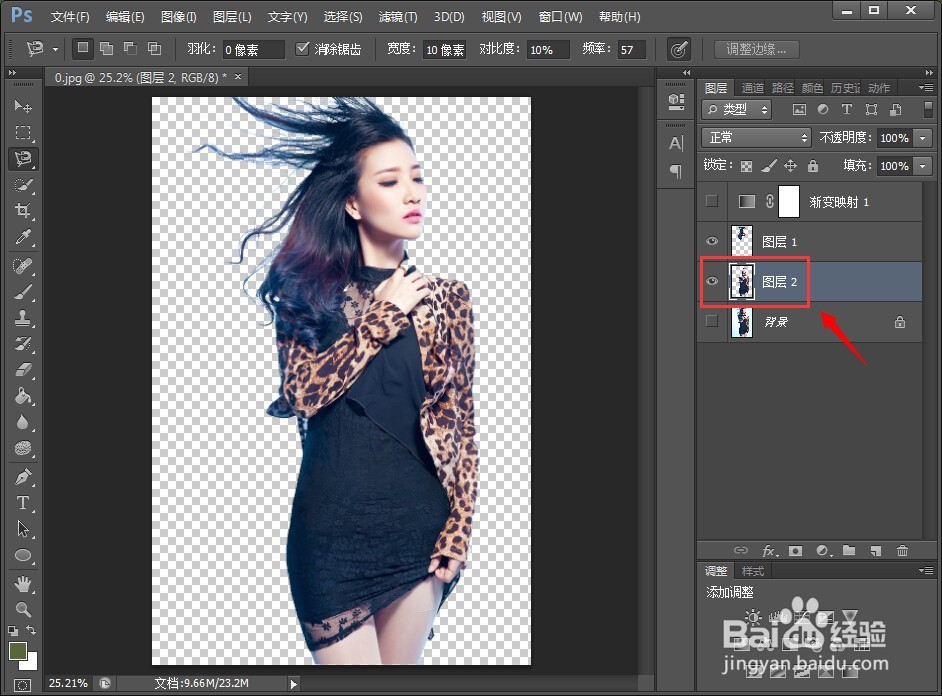
3、我们将合并后的图层拖动到有背景的区域,即可看到有头发丝的美女被抠出了。

